 Fizy es un motor de búsqueda de canciones, tan fácil y rápido que te quedas sorprendido. La web no es un prodigio del diseño ni falta que hace, simplemente tecleas el artista o grupo en cuestión, y rápidamente te muestra una lista de canciones suyas; pinchas en una de ellas, y comienza a sonar. Si cada tema está asociado a un vídeo pulsamos en 'ver vídeo' y vemos la imagen. Otra opción es teclear una palabra y te muestra nombres de intérpretes que contienen esa palabra o títulos de canciones que lo contienen. Se puede compartir de diferentes formas e incluso cada tema lleva asociado una URL única de Fizy.
Fizy es un motor de búsqueda de canciones, tan fácil y rápido que te quedas sorprendido. La web no es un prodigio del diseño ni falta que hace, simplemente tecleas el artista o grupo en cuestión, y rápidamente te muestra una lista de canciones suyas; pinchas en una de ellas, y comienza a sonar. Si cada tema está asociado a un vídeo pulsamos en 'ver vídeo' y vemos la imagen. Otra opción es teclear una palabra y te muestra nombres de intérpretes que contienen esa palabra o títulos de canciones que lo contienen. Se puede compartir de diferentes formas e incluso cada tema lleva asociado una URL única de Fizy.
Es muy útil si tenemos dispositivos móviles con conexión a Internet, ya que al ser una web ligera de fácil carga es lo ideal para eso. También por supuesto es totalmente recomendable a vagos que les cueste levantarse a coger el CD correspondiente o que les sea excesivamente complicado ir a la carpeta donde se encuentren los MP3, que también los hay.
Web: Fizy
Fuente: Disquisiciones
 Que belleza. Pocas veces he visto fotos tan impresionantes de naturaleza salvaje como éstas del fotógrafo londinense Nick Brandt. Son parte del trabajo realizado en la zona oriental de África a partir de 2000 y que recopiló en sus obras 'On this Earth', publicado en 2005, y 'A shadow falls', a la espera de publicación. Te quedas de piedra con las imágenes de animales salvajes en su habitat natural que parece que posan ante su cámara, trasladándonos imágenes casi místicas de la vida animal.
Que belleza. Pocas veces he visto fotos tan impresionantes de naturaleza salvaje como éstas del fotógrafo londinense Nick Brandt. Son parte del trabajo realizado en la zona oriental de África a partir de 2000 y que recopiló en sus obras 'On this Earth', publicado en 2005, y 'A shadow falls', a la espera de publicación. Te quedas de piedra con las imágenes de animales salvajes en su habitat natural que parece que posan ante su cámara, trasladándonos imágenes casi místicas de la vida animal.
Como él dice, generalmente la fotografía salvaje se suele centrar en fotos en primer plano de animales en acción, en la captura de un momento dramático, y él, en contraposición a eso, intenta reflejar simplemente el estado del ser. No usa teleobjetivos, por lo que se acerca a veces a unos pocos metros de distancia para captar no sólo a los animales, sino parte del cielo y del paisaje, para verlos en el contexto de su medio ambiente.
Web de Nick Brandt










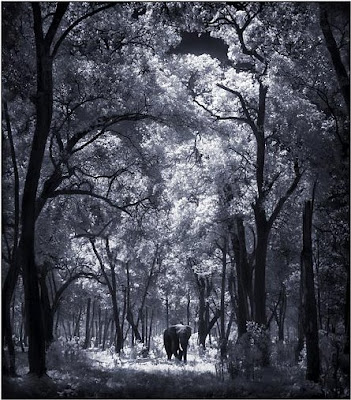







 Fonts4free es una excelente web con 10.000 fuentes a nuestra disposición totalmente gratuitas. Están clasificadas por orden alfabético o por categorías. Simplemente seleccionáis el tipo de letra que os gusta, nos bajamos el zip correspondiente, y nos quedamos con el fichero .ttf, que es el que instalamos. Podemos utilizarlos tanto en diseños particulares como comerciales. Si queréis bajaros todos los tipos en un solo zip, abonando 19,95 dólares os ahorráis todo el trabajo. Y como recordatorio, os remito al post anterior con el tutorial (no video) de instalación de fuentes, tanto en Windows XP como en Vista.
Fonts4free es una excelente web con 10.000 fuentes a nuestra disposición totalmente gratuitas. Están clasificadas por orden alfabético o por categorías. Simplemente seleccionáis el tipo de letra que os gusta, nos bajamos el zip correspondiente, y nos quedamos con el fichero .ttf, que es el que instalamos. Podemos utilizarlos tanto en diseños particulares como comerciales. Si queréis bajaros todos los tipos en un solo zip, abonando 19,95 dólares os ahorráis todo el trabajo. Y como recordatorio, os remito al post anterior con el tutorial (no video) de instalación de fuentes, tanto en Windows XP como en Vista.
Fuente: Desfaziendo Entuertos
Windows XP
1) Tenemos las fuentes que vamos a instalar localizadas, por ejemplo, en una carpeta del escritorio.
2) Nos vamos al botón Inicio y pinchamos en Panel de control. Nos aparece una de las dos siguientes ventanas dependiendo de la vista que tengamos: la vista clásica (dcha.) o la vista por categorías (izda.). 3) Si la tienes por categorías pinchas en el icono ‘Apariencia y temas’ y te muestra la siguiente ventana:
3) Si la tienes por categorías pinchas en el icono ‘Apariencia y temas’ y te muestra la siguiente ventana: 4) Veréis arriba a la izda. el icono de Fuentes, pincháis en él, apareciendo posteriormente la ventana de instalación de tipos de letra:
4) Veréis arriba a la izda. el icono de Fuentes, pincháis en él, apareciendo posteriormente la ventana de instalación de tipos de letra: 5) Nos vamos al menú Archivo como veis y seleccionáis la opción ‘Instalar nueva fuente…’. En la ventana que nos aparece le tenemos que indicar el lugar donde están las fuentes que queremos instalar:
5) Nos vamos al menú Archivo como veis y seleccionáis la opción ‘Instalar nueva fuente…’. En la ventana que nos aparece le tenemos que indicar el lugar donde están las fuentes que queremos instalar: 6) En nuestro caso tenemos las fuentes en una carpeta en el escritorio como dijimos, asi que nos vamos a C:\Document and Settings\Ramon (como es mi caso, es el nombre de vuestro PC)\Escritorio\fuentes (o el nombre que hayáis puesto a la carpeta). Automáticamente se detectarán los tipos de letra, pincháis con la tecla Control pulsada los tipos de letra que tengamos y le damos a Aceptar. Listo, ya están instalados.
6) En nuestro caso tenemos las fuentes en una carpeta en el escritorio como dijimos, asi que nos vamos a C:\Document and Settings\Ramon (como es mi caso, es el nombre de vuestro PC)\Escritorio\fuentes (o el nombre que hayáis puesto a la carpeta). Automáticamente se detectarán los tipos de letra, pincháis con la tecla Control pulsada los tipos de letra que tengamos y le damos a Aceptar. Listo, ya están instalados.
- Si tenemos la vista clásica nos vamos directamente al icono de ‘Fuentes’, pinchamos dos veces sobre él y ya ahí seguimos el proceso de antes con la ventana de fuentes.
Desinstalación de fuentes en Windows XP
No conviene tener archivados cientos y cientos de tipos de letra en nuestro PC, ya que ello conllevaría el consumir gran cantidad de recursos e influiría en el normal rendimiento del sistema. Así que si queréis eliminar fuentes del ordenador, muy sencillo, vais como antes a la ventana de fuentes y con la tecla Control seleccionáis todas las que queráis, en el menú Archivo pinchamos la opción ‘Eliminar’ y os preguntará ‘¿Confirma que desea eliminar estas fuentes?’, hacemos click en ‘Sí’ y nada más.
Windows Vista
1) Para abrir la carpeta Fuentes, hacéis clic en el botón Inicio, Panel de control y en Apariencia y personalización. A continuación, en Fuentes.
2) Pincháis en Archivo y, a continuación, en Instalar nueva fuente (Si no aparece el menú Archivo, presionáis ALT).
3) En la ventana de diálogo 'Agregar fuentes', en Unidades, hacéis clic en la unidad donde se encuentra la fuente que queremos instalar.
4) En Carpetas, hacéis doble clic en la carpeta que contiene las fuentes que deseamos agregar.
5) En Lista de fuentes, pincháis en la fuente que deseamos agregar y, a continuación, en 'Instalar'. Nada más.
Desinstalación de fuentes en Windows Vista
1) Para abrir la carpeta Fuentes, hacéis clic en el botón Inicio, Panel de control y en Apariencia y personalización. A continuación, en Fuentes.
2) Hacéis clic en la fuente que deseáis desinstalar. Para seleccionar varias fuentes a la vez, mantenéis presionado Control mientras hacemos clic en cada fuente.
3) Y en el menú Archivo, haga clic en Eliminar. Si no veis el menú Archivo, presionad ALT.
En realidad no los conocemos. Os adjunto imágenes que he bajado de internet con el antes y el después de una sesión de Photoshop con estos famosetes. Muestra palpable de que los que vemos en la tele no existen, son personajes virtuales basados en personas corrientes como tú o como yo. 










 Hay veces que queremos almacenar una página web para una consulta posterior, enviársela a alguien facilmente por correo electrónico sin la complicación de tener que adjuntar todas las imágenes, o sencillamente para hacer un archivo de páginas webs interesantes en formato PDF, para todo esto está esta web. Se trata de HTML to PDF Converter. Simplemente tecleas la página web en concreto, pinchas en el botón 'Make PDF' y en cuestión de segundos (dependiendo simpre de la complejidad de la página y del número de imágenes que contenga) te abre el documento PDF de la página al completo, con todas las imágenes y enlaces. Y todo con el aliciente de que es totalmente gratuito.
Hay veces que queremos almacenar una página web para una consulta posterior, enviársela a alguien facilmente por correo electrónico sin la complicación de tener que adjuntar todas las imágenes, o sencillamente para hacer un archivo de páginas webs interesantes en formato PDF, para todo esto está esta web. Se trata de HTML to PDF Converter. Simplemente tecleas la página web en concreto, pinchas en el botón 'Make PDF' y en cuestión de segundos (dependiendo simpre de la complejidad de la página y del número de imágenes que contenga) te abre el documento PDF de la página al completo, con todas las imágenes y enlaces. Y todo con el aliciente de que es totalmente gratuito.
Los perros tambien tienen malas noches, y éste debía tener una pesadilla acojonante. Pero lo curioso es el dueño, que con su cámara lo filma, lo sube a Internet y se parte el culo con sus amigos del mal rato que pasa el can, seguro. La prueba definitiva de que a algunos hay que echarles de comer aparte.
Fuente: Javier de Leon
 Mas pinceles para la colección. Éstos son 17 pinceles vectoriales de nubes. Con vectoriales quiero decir que simulan diseños hechos con programas de dibujo vectorial como Illustrator, Freehand o Corel, pero en realidad son mapas de bits como todos. Como siempre el recordatorio del tutorial.
Mas pinceles para la colección. Éstos son 17 pinceles vectoriales de nubes. Con vectoriales quiero decir que simulan diseños hechos con programas de dibujo vectorial como Illustrator, Freehand o Corel, pero en realidad son mapas de bits como todos. Como siempre el recordatorio del tutorial.
Descargar pinceles
Tutorial uso de pinceles
 Mirando por la red me he partido de risa con esta serie de imágenes de Gran Angular. Gatos a ver si pillan algo. No sé vosotros, pero yo me quedo con el gato trepador que está encima de la caseta del pájaro esperando... lo inevitable. Es buenísimo.
Mirando por la red me he partido de risa con esta serie de imágenes de Gran Angular. Gatos a ver si pillan algo. No sé vosotros, pero yo me quedo con el gato trepador que está encima de la caseta del pájaro esperando... lo inevitable. Es buenísimo.






















